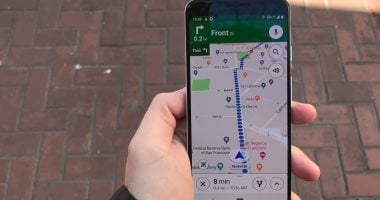عندما تكون في إجازة أو تسافر أو لا يكون لديك وصول منتظم إلى البريد الإلكتروني، فإن إرسال رسالة آلية إلى أي شخص يحاول الاتصال بك يمكن أن يكون أداة مفيدة، وفي Gmail، تُسمى هذه الأداة " vacation responder"، حيث يمكنك إعداد رسالة تلقائية على Gmail لسطح المكتب أو تطبيق الهاتف المحمول، وإليك كيفية القيام بذلك، وفقا لما ذكره موقع "business insider".
وسيبدأ Gmail في إرسال الرد التلقائي بداية من الساعة 12 صباحًا وسيتوقف عن إرسال الرد التلقائي في الساعة 11:59 مساءً من تاريخ الانتهاء، ما لم تقرر إنهاءه يدويًا في وقت سابق، وتعمل الرسالة بهذا الشكل: عندما يرسل إليك شخص ما بريدًا إلكترونيًا ويكون المجيب التلقائي في وضع التشغيل، فعادة ما يرسل Gmail رسالة الرد التلقائي كرد على البريد.
ولكن الرسائل التي يتم إرسالها إلى مجلد الرسائل غير المرغوب فيها والرسائل التي يتم إرسالها إلى قائمة بريدية تشترك فيها لن تحصل على ردك أثناء الإجازة.
كيفية إعداد الرد التلقائى على سطح المكتب
1. انتقل إلى Gmail، وقم بتسجيل الدخول إلى حسابك.
2. اضغط فوق رمز الإعدادات على شكل ترس أعلى يمين الشاشة، ثم اضغط فوق "عرض جميع الإعدادات".
3. قم بالتمرير لأسفل إلى قسم المجيب التلقائي، اضغط فوق الدائرة الموجودة بجوار المجيب التلقائي.
4. قم بتعيين تاريخ البدء والانتهاء من خلال الضغط على المربعات المعنية وتحديد تاريخ من التقويم المنسدل، واملأ قسم الرسائل بالمعلومات التي تريد نقلها.
5. إذا كنت تريد فقط أن تتلقى جهات الاتصال الخاصة بك ردك أثناء الإجازة، فاضغط فوق المربع بجوار إرسال رد فقط إلى الأشخاص الموجودين في جهات الاتصال الخاصة بي.
6. عند الانتهاء، اضغط فوق حفظ التغييرات.
كيفية إعداد الرد التلقائى على الهاتف المحمول
1. افتح تطبيق Gmail.
2. اضغط على أيقونة ثلاثة خطوط أفقية في أعلى يسار الشاشة، وقم بالتمرير لأسفل واضغط فوق الإعدادات.
3. اضغط على عنوان بريدك الإلكترونى، ثم اضغط على المجيب التلقائي على الشاشة التالية.
4. اضغط على شريط التمرير لتشغيل المجيب التلقائي.
5. تعيين تاريخ البدء والانتهاء، وتحرير سطر الموضوع والرسالة.
6. إذا كنت تريد فقط أن تتلقى جهات الاتصال الخاصة بك رد إجازتك، فاضغط فوق شريط التمرير الموجود بجوار إرسال فقط إلى جهات الاتصال الخاصة بي.
7. عند الانتهاء، اضغط فوق حفظ.